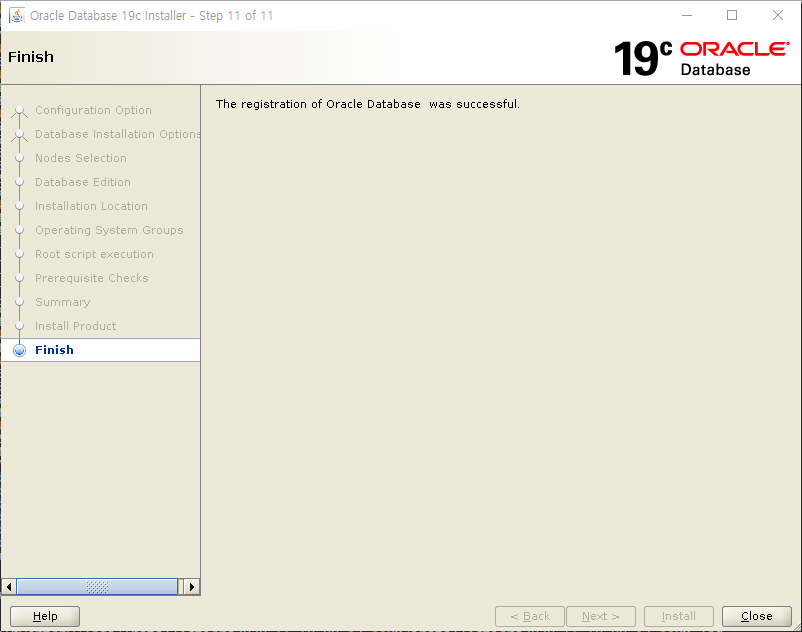Oracle 19c RAC 설치 with Oracle Linux 8.2 - 4 (Database Software 설치)
1. Oracle Database Software 설치
root 계정에서 받아 놓은 설치 파일을 oracle 계정이 사용할 수 있도록 옮기고 owner를 변경해 준다.
mprac1.localdomain@root:/root> mv LINUX.X64_193000_db_home.zip /u01/app/oracle/product/19.0.0/db_1/ mprac1.localdomain@root:/root> chown oracle:oinstall /u01/app/oracle/product/19.0.0/db_1/LINUX.X64_193000_db_home.zip
oracle 계정으로 접속 후 설치 파일을 unzip 한다.
mprac1.localdomain@oracle:MPRAC1:/home/oracle> oh mprac1.localdomain@oracle:MPRAC1:/u01/app/oracle/product/19.0.0/db_1> unzip LINUX.X64_193000_db_home.zip
unzip 후 runInstaller 를 실행한다.
mprac1.localdomain@oracle:MPRAC1:/u01/app/oracle/product/19.0.0/db_1> ./runInstaller
1) Step 1 of 11
Oracle DBMS Software 만 먼저 설치해준다.
(이미지의 Note1을 보면 RAC 설치를 위해서는 Set Up Software Only로 설치 후 DBCA로 DB를 생성하라고 되어 있다)
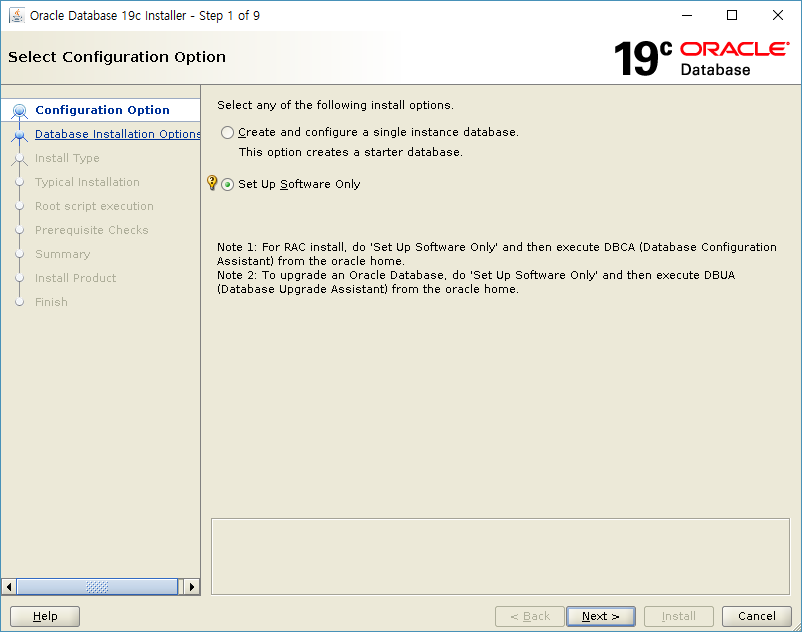
2) Step 2 of 11
Oracle Real Application Clusters database Installation 을 선택한다.
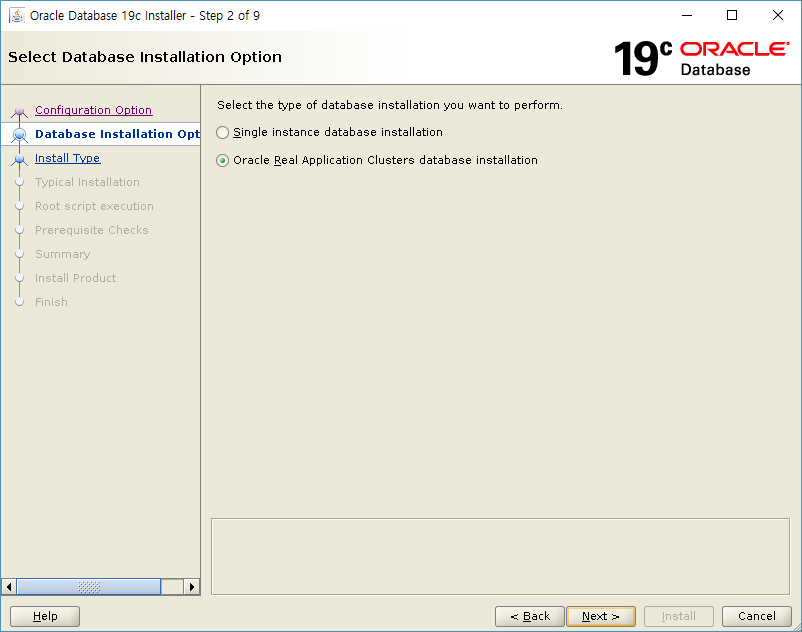
3) Step 3 of 11
클러스터 구성 노드 리스트를 확인한다.
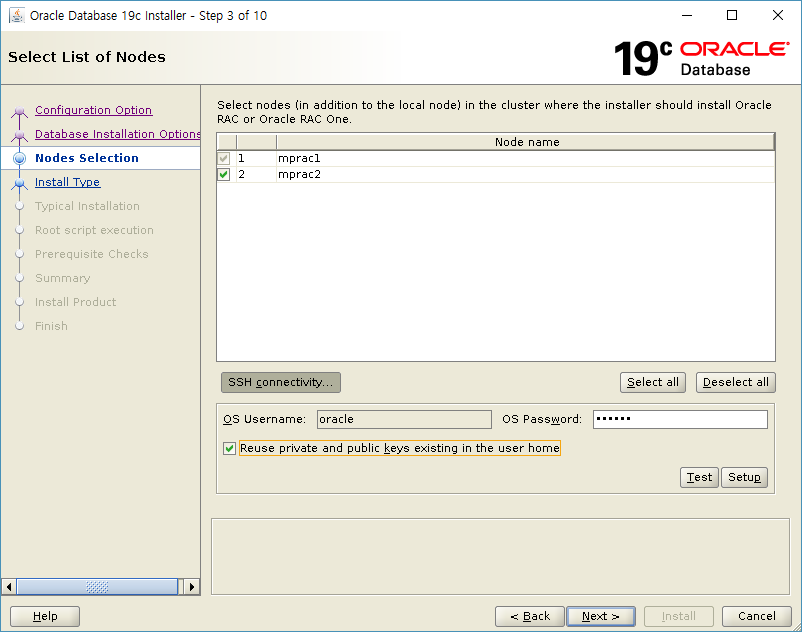
4) Step 4 of 11
Enterprise Edition을 선택한다.

5) Step 5 of 11
Oracle base와 Software가 설치되는 디렉토리를 확인한다.
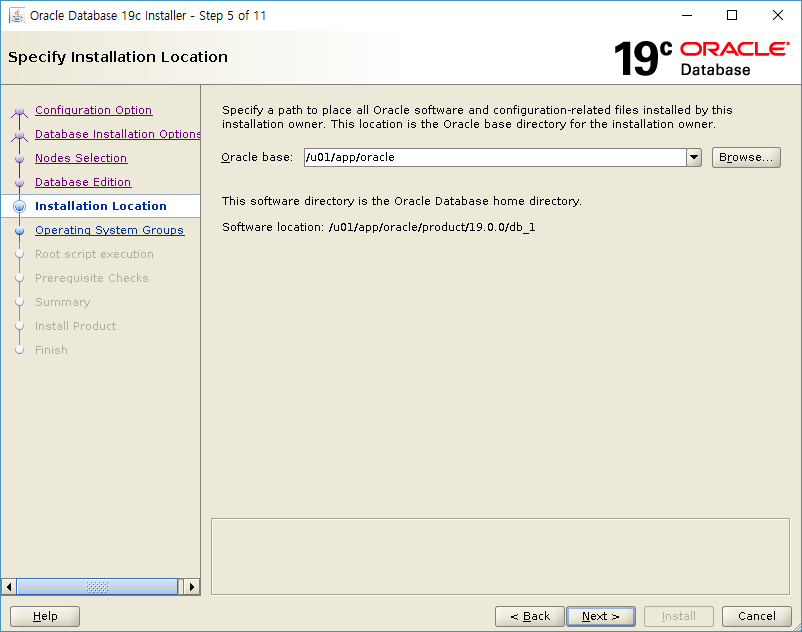
6) Step 6 of 11
OS 레벨의 유저 그룹이 정상적으로 매칭되어 있는지 확인한다.

7) Step 7 of 11
설치 막바지에 Root 계정으로 실행되는 스크립트를 위해 root 계정의 password를 입력해준다.
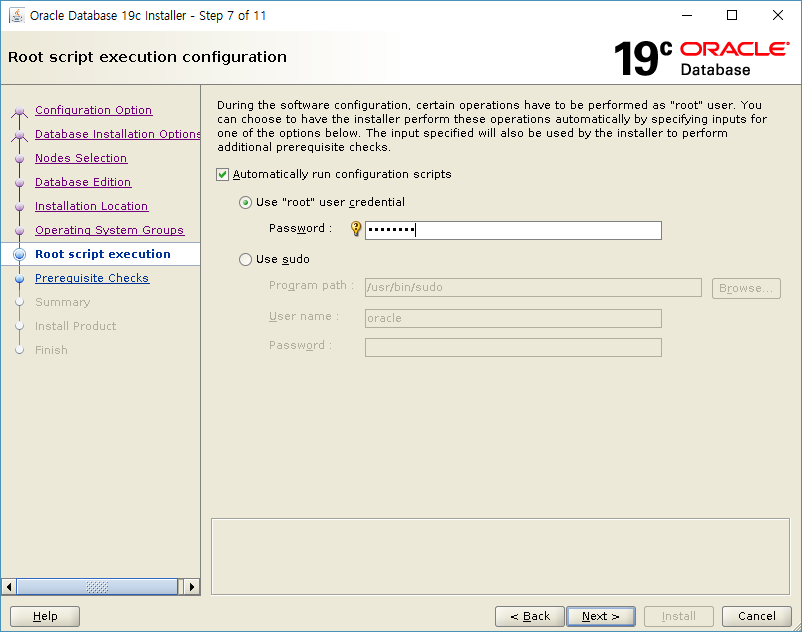
8) Step 8 of 11
runcluvfy 실행으로 사전 점검을 실행한다.
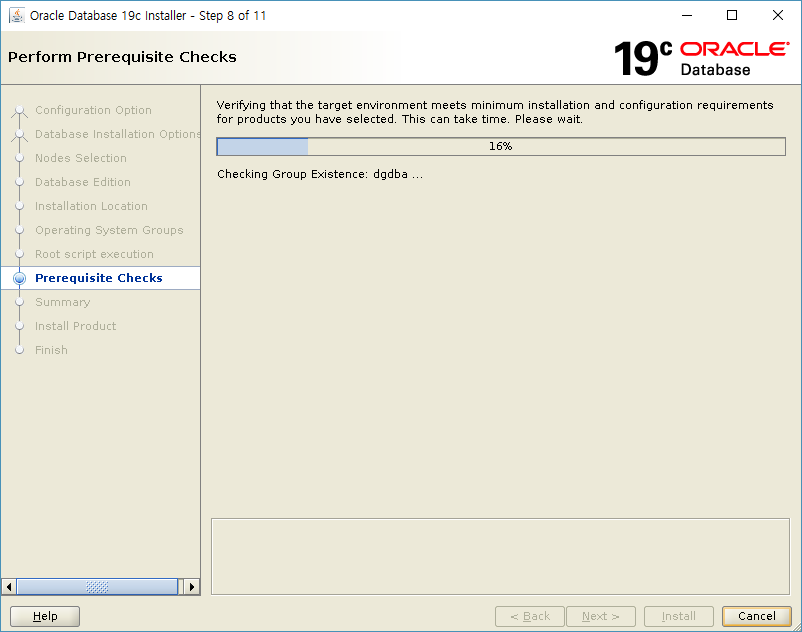
9) Step 9 of 11
설정 사항을 Summary를 통해 확인한다.
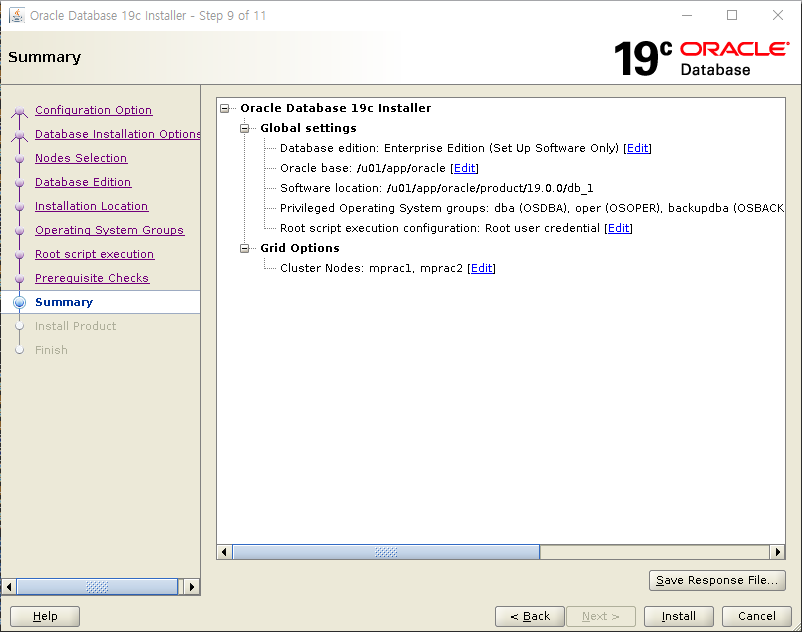
10) Step 10 of 11
실제적인 Install 이 수행된다.
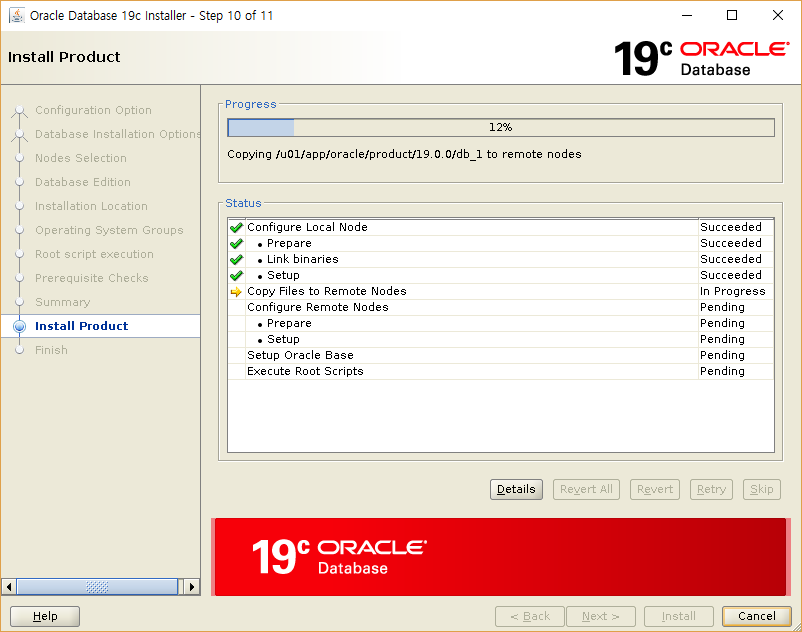
아래와 같이 root 계정에서 스크립트가 수행된다.
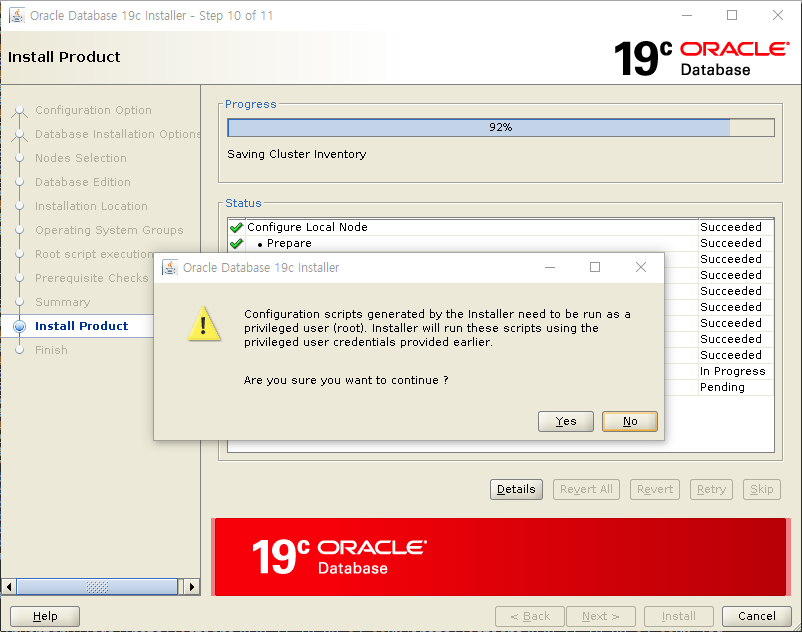
11) Step 11 of 11
설치가 완료된다.